Repairit – 写真修復AIアプリ
3ステップで破損した思い出を修復
Repairit – 写真修復AIアプリ
3ステップで破損した思い出を修復
Aug 27, 2025 • カテゴリ: Windowsコンピュータ復元
Windows8を使っていて、うっかりデータを削除してしまうことがあります。 通常であれば、ごみ箱にまだデータが残っているので、ごみ箱を開いて、削除されたデータの中に復元したいデータがあるはずなので、そのデータファイルの上でマウスの右クリックをするとプルダウンメニューが表示されます。
メニューの中に「もとに戻す」というメニューがあるのでそれをクリックすると元あった場所に復元してくれます。
Windowsにはシャドーコピー機能があるので、コントロールパネルを開いて「アクションセンター」をクリックします。 次に「メンテナンス」をクリックして「ファイル履歴」をオンにしておきます。 そうすると、操作したデータの履歴情報が残り、その中には削除したデータファイルも残ります。
この状態で間違ってデータを削除した場合は、検索窓に「ファイルの復元」を入力して「ファイル履歴でファイルを復元」を選択すると、簡単に削除したデータファイルを復元できます。 最後に復元ソフトを使って削除してしまったデータを復元する方法です。 復元ソフトがあれば、windows7.8.10でも同じ操作で削除したデータファイルを復元できます。
Windowsの機能で削除したデータの復元はある程度できますが、osのバージョンによっては操作がだいぶ変わってくるので、osごとに復元操作を覚えなければいけません。
その点、Wondershare 「Recoverit」は、osのバージョンに関係なく、インストールすると同じ操作でデータの復元処理ができます。 Wondershare Recoveritを使ってwindows8で削除したデータファイルの復元を行います。
Windowsの機能で削除したデータの復元はある程度できますが、osのバージョンによっては操作がだいぶ変わってくるので、osごとに復元操作を覚えなければいけません。
その点、Wondershare Recoveritは、osのバージョンに関係なく、インストールすると同じ操作でデータの復元処理ができます。
Wondershare Recoveritを使ってwindows8で削除したデータファイルの復元を行います。
「復元したいファイルの場所を選択してください」というウィンドウが表示されますので、復元したいファイルを保存していた場所を選択し「開始」をクリックします。

Windows8上の削除されたデータのスキャンが開始されます。
スキャン中の状態は右上のバーに表示されて、スキャン終了までの時間も表示されます。

この中で削除されたファイル形式がわかっている場合は、その形式を選択してスキャンすると、データの絞り込みスキャンして表示します。 表示されたデータは全て削除された形式のデータとなるので、全てのファイルを復旧したければ、すべてにチェックを入れます。
スキャンされたwindows8上の削除済みデータの一覧が表示されて、復元したい削除済みデータにチェックを入れて、ウインドウの右下の「復元」をマウスでクリックすると復元を開始します。(一部のデータはプレビューできます)


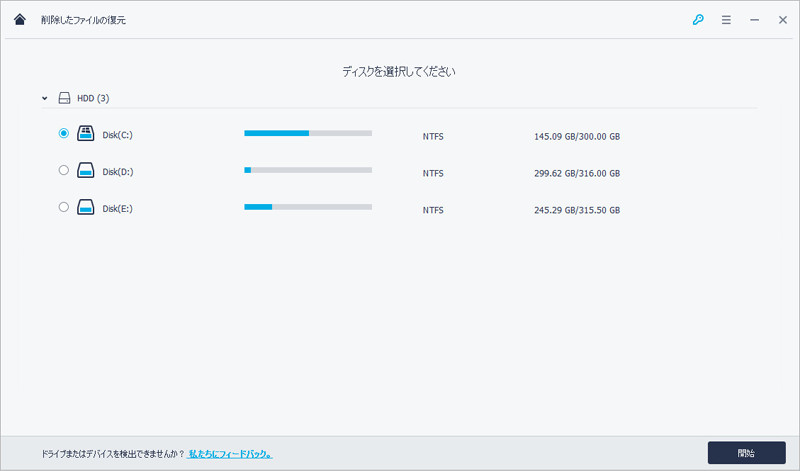

Windows10のPCでは、何かしらの原因でChromeからブックマークが消えることがあります。本ページでは、Windows10のPCで削除した・消えたChromeブックマークを復元する方法を紹介します。 ...
Windows7のパソコンでは大切な動画をゴミ箱から誤って削除してしまうかもしれません。こうした要因で大切な動画がPCから削除されてしまうと、もう取り戻す事は出来ないと諦めてしまいます。そんな時は、これから紹介するWindows7のPCから削除された動画を復元する方法をお試し頂きたいと思います。 ...
Windows8を使っていて、うっかりデータを削除してしまうことがあります。通常であれば、ごみ箱にまだデータが残っているので、ごみ箱を開いて、削除されたデータの中に復元したいデータがあるはずなので、そのデータファイルの上でマウスの右クリックをするとプルダウンメニューが表示されます。今回はWindows8で消えたデータを復元する方法を紹介させていただきます。 ...
内野 博
編集長